Helppo ja nopea Android Root -opas

Kun olet roottannut Android-puhelimesi, sinulla on täydet järjestelmän käyttöoikeudet ja voit suorittaa monenlaisia sovelluksia, jotka vaativat root-oikeudet.
Kuuletko joskus piippauksen korvissasi? Sitä kutsutaan Tinnitukseksi. Pahimmassa tapauksessa se johtuu taustalla olevasta sairaudesta, mutta yleensä se johtuu iästä. Korvasi eivät pysy nuorena ikuisesti, ja ikääntyessäsi kuulet nuo piippaukset. Mutta oletko koskaan miettinyt, kuinka paljon ikään liittyvää kuulon heikkenemistä olet kokenut?
Kuinka saada ilmainen kuulokesti Samsung-tabletillasi
Sen sijaan, että menisit johonkin keskukseen, jossa he saattavat veloittaa sinulta ylihintaa, miksi et hankkisi ilmainen kuulokesti Samsung-tablettistasi tai -puhelimestasi? Asetuksia ei ole helppo löytää, mutta muutamalla napautuksella saat kuulotestin. Avaa tabletin Asetukset -sovellus ja siirry kohtaan Ääni .
Pyyhkäise hieman alaspäin ja napauta Äänenlaatu ja tehosteet . Napauta Mukauta ääntä . Oletetaan, että sinulla ei ole aikaa tehdä kuulotestiä, mutta haluat Samsung-tablettisi parantavan ääntä ikäsi mukaan. Jos napautat hammasratasta, näet kuinka hyvin kuulet Adapt Soundin kanssa ja ilman sitä. Näet kaavion siitä, kuinka hyvin kuulosi tulee olla korkeilla ja matalilla äänillä.
Vaaleimmat siniset viivat ovat, kun Adapt Sound on pois päältä, ja tummemmat siniset viivat, kun ominaisuus on pois päältä.
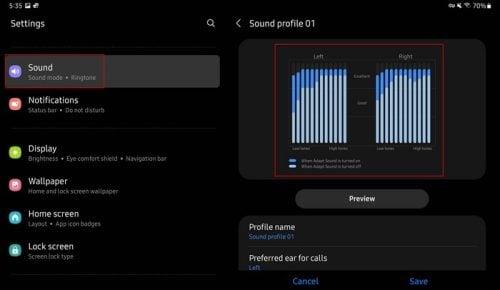
Samsung Galaxy Adapt Sound -kaavio
Testaa kuulosi
Oletetaan, että sinulla on aikaa testata kuulosi; napauta alareunassa olevaa painiketta ( Testaa kuuloni ). Tablettisi pyytää sinua liittämään kuulokkeet, ja testi alkaa, kun liität sen. Kuulet sarjan piippauksia, ja tabletti kysyy, kuuletko sen. Jos et vastaa rehellisesti, et selvästikään saa tarkkoja tuloksia. Sinulle luodaan henkilökohtainen taajuuskorjainprofiili, kun vastaat kysymyksiin.
Kun teet kuulokestiä, varmista, että olet hiljaisessa paikassa ja anna itsellesi vähintään muutama sekunti ennen vastaamista. Testi kestää muutaman minuutin, ja kun se on valmis, se luo profiilin, jotta voit lisätä jo olemassa olevan vaihtoehdon Adapt Sound -luetteloon.
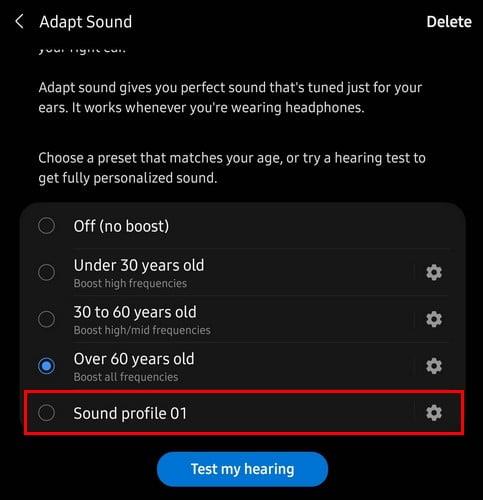
Profiili luotu testin kuulemisen jälkeen
Voit testata, kuinka hyvin tablet-laitteesi ääni paranee kuuntelemalla suosikkimusiikkiasi. Voit esimerkiksi alkaa kuunnella musiikkia Spotifysta. Kun aloitat musiikin, siirry Adapt Soundiin ja kuuntele sitä ilman äänenvoimakkuutta ja sitten sen kanssa ikäsi mukaan. Mutta voit myös valita sinulle luoman kuulotestin profiilin. Tulet varmasti huomaamaan eron.
Jos palaat Äänenlaatuun ja tehosteisiin, voit ottaa käyttöön myös muita ääniasetuksia, kuten Dolby Atoms ja Dolby Atoms pelaamista varten, jolloin saat Dolby-äänet automaattisesti, kun pelaat pelejä. Tämä on loistava ominaisuus, koska voit nauttia musiikista entistä enemmän asentamatta kolmannen osapuolen sovelluksia.
Kun profiilisi on luotu, voit käyttää sitä milloin tahansa, määrittää sen uudelleen, valita haluamasi korvan puheluille ja antaa profiilillesi nimen. Napauta Esikatselu-painiketta kuullaksesi kuinka paljon Adapt Sound on parantanut laitteesi ääntä. Näet viestin, jossa sinua pyydetään soittamaan musiikkia kuullaksesi eron, mutta voit myös esikatsella parannusta napauttamalla alla olevia painikkeita. Mukautetun painikkeen avulla kuulet äänen parannuksia, ja Original-painikkeella on ääni ilman parannuksia.
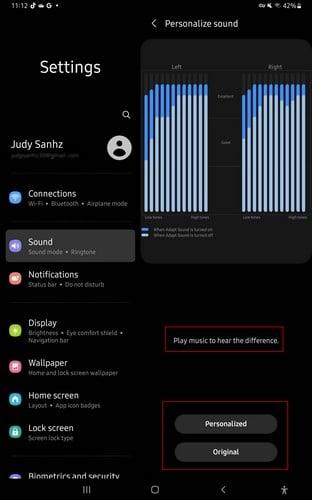
Esikatsele äänen eroja personoiduilla ja alkuperäisillä painikkeilla
Kuinka käyttää Adapt Soundia Samsung Galaxy -puhelimesta
Koska käytät todennäköisesti puhelintasi tabletin sijaan. Tässä on ohjeet Adapt Soundin käyttämiseen Samsung Galaxy -puhelimesta. Siirry kohtaan Asetukset ja sen jälkeen Äänet ja värinät. Napauta nyt Äänenlaatu ja tehosteet; sinun pitäisi löytää Adapt Sound -vaihtoehto alareunasta. Pyyhkäise alas ja voit valita, mihin ikäryhmään kuulut. Voit valita seuraavista vaihtoehdoista:
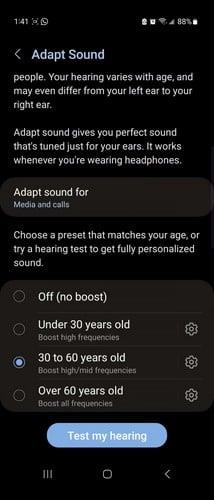
Mukauta ääni Samsung Galaxy -puhelimeen
Testaa kuuloni -painike on näiden vaihtoehtojen alla -
Lue lisää
Niin kauan kuin käsittelemme ääntä, jos haluat silti lukea, kannattaa tutustua hyödyllisiin artikkeleihin, jotka käsittelevät Windows 11:n ääniasetusten palauttamista ja mitä voit tehdä, jos ääntä ei kuulu . Microsoft Teamsin esittelijän pienryhmähuoneessa .
Sitten on artikkeli, joka voi näyttää sinulle kuinka korjata Bluetooth-ääni, joka ei toimi Windows 11:ssä . Ja silloin, kun haluat laittaa taustamusiikkia Zoom-kokoukseen, jotta sinun ei tarvitse kohdata tätä epämiellyttävää hiljaisuutta, voit jakaa tietokoneesi äänen seuraavasti .
Johtopäätös
Kun käytät ääniparannuksia, saat enemmän irti äänestä. Kun Adapt Sound on Samsung-tabletissasi, huomaat eron sen käytön ja käyttämättä jättämisen välillä. Jos käytät ominaisuutta puhelimessasi, sinulta kysytään, kumpaa korvaa haluat, kun vastaat puheluihin. Voit jopa esikatsella parannuksia kuuntelemalla ääntä parannusten kanssa ja ilman.
Vaihtoehto on haudattu laitteesi asetuksiin, mutta kun tiedät missä se on, se on helppo löytää. Huomasitko eron Adapt-äänen käytössä? Kerro minulle alla olevissa kommenteissa ja älä unohda jakaa artikkelia muiden kanssa sosiaalisessa mediassa.
Kun olet roottannut Android-puhelimesi, sinulla on täydet järjestelmän käyttöoikeudet ja voit suorittaa monenlaisia sovelluksia, jotka vaativat root-oikeudet.
Android-puhelimesi painikkeet eivät ole vain äänenvoimakkuuden säätämiseen tai näytön herättämiseen. Muutamalla yksinkertaisella säädöllä niistä voi tulla pikanäppäimiä nopeaan valokuvan ottamiseen, kappaleiden ohittamiseen, sovellusten käynnistämiseen tai jopa hätätoimintojen aktivoimiseen.
Jos unohdit kannettavan tietokoneesi töihin ja sinulla on kiireellinen raportti lähetettävänä pomollesi, mitä sinun pitäisi tehdä? Käytä älypuhelintasi. Vielä hienostuneempaa on muuttaa puhelimesi tietokoneeksi, jolla voit tehdä useita asioita samanaikaisesti helpommin.
Android 16:ssa on lukitusnäytön widgetit, joilla voit muuttaa lukitusnäyttöä haluamallasi tavalla, mikä tekee lukitusnäytöstä paljon hyödyllisemmän.
Androidin kuva kuvassa -tilan avulla voit pienentää videota ja katsoa sen kuva kuvassa -tilassa, jolloin voit katsoa videota toisessa käyttöliittymässä, jotta voit tehdä muita asioita.
Videoiden muokkaaminen Androidilla helpottuu tässä artikkelissa lueteltujen parhaiden videonmuokkaussovellusten ja -ohjelmistojen ansiosta. Varmista, että sinulla on kauniita, taianomaisia ja tyylikkäitä kuvia jaettavaksi ystävien kanssa Facebookissa tai Instagramissa.
Android Debug Bridge (ADB) on tehokas ja monipuolinen työkalu, jonka avulla voit tehdä monia asioita, kuten etsiä lokeja, asentaa ja poistaa sovelluksia, siirtää tiedostoja, roottata ja flashata mukautettuja ROM-levyjä sekä luoda laitteiden varmuuskopioita.
Automaattisesti napsauttavien sovellusten ansiosta sinun ei tarvitse tehdä paljoa pelatessasi pelejä, käyttäessäsi sovelluksia tai suorittaessasi laitteella olevia tehtäviä.
Vaikka mitään taikakeinoa ei olekaan, pienet muutokset laitteen lataus-, käyttö- ja säilytystavoissa voivat hidastaa akun kulumista merkittävästi.
Puhelin, jota monet ihmiset rakastavat juuri nyt, on OnePlus 13, koska siinä on erinomaisen laitteiston lisäksi myös ominaisuus, joka on ollut olemassa jo vuosikymmeniä: infrapunatunnistin (IR Blaster).







